
William Charles
0
3769
56
Eğer bir bilgisayar tamircisi iseniz (burada olduğunuzdan beri, oldukça iyi bir şansınız var), muhtemelen şu korkunç görmeye aşinasınız: Projelerinizden birini bitirdiniz ve yeniden başlattınız. Küçük beyaz harflerle kelimelerle bir perde siyah ekran ile karşılaşacaksınız, “Geçersiz bölüm tablosu!” Korkunç çünkü makinenizin önyükleme yaparken alacağı kadarıyla.
Bölümleme tablosunun tam olarak ne olduğuna ve bilgisayarınızın sürücülerini yeniden yapılandırırken neden dikkatli olmanız gerektiğine bakalım..
Sabit Disk Sürücüleri Hakkında Her Şey
Bölümleri anlamak için medyayı anlamakta fayda var: sabit disk.
Sabit Sürücünün Anatomisi
Sürücülerin taşınması, orijinal yapımına dayanır. sabit diskler. (Modern SSD'ler bu şekilde kurulmamış olsalar da aynı formatı paylaşırlar.) Bu diskler bir veya daha fazla manyetik malzeme plakasından oluşuyordu. Plakalar, bir kol üzerinde dönüyor (bir plak çaların iğne kolundan farklı olarak değil), ayrıca diskin yarıçapı boyunca ileri geri hareket ediyor. Kol sadece diskleri okumakla kalmaz, aynı zamanda mıknatıslar (yani veri yazar).
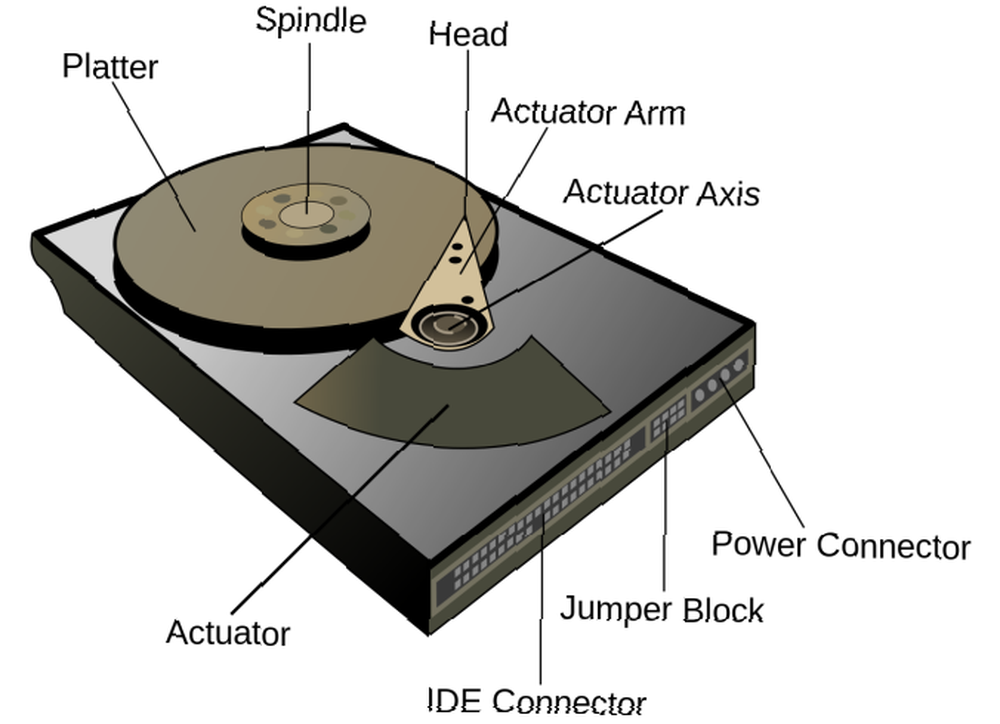 Image Credit: Wikimedia Commons aracılığıyla Surachit
Image Credit: Wikimedia Commons aracılığıyla Surachit
Verileri Sabit Disklere Kaydetme
Sabit disklerin dairesel plakaları ayrılmıştır raylar, veya diskin etrafındaki dairesel bölgeler. Bir sürücünün birden fazla tabağı varsa bunlar da denir. silindirler, üç boyutlu olduklarından. sektörleri Her bir kesimin bir dizi bayt veriyi tuttuğu dairesel bir izlemenin bölümleridir (başlangıçta 512, daha yakın zamanda 4,096'ya kadar). Bu önceki makale Kötü Sektörler Nelerdir ve Onları Nasıl Düzeltebilirsiniz? [Bölüm 1] Kötü Sektörler Nelerdir ve Onları Nasıl Düzeltebilirsiniz? [Bölüm 1] Bu kötü sektörler neler? Bu, sürücünün tozu ısırdığının bir işareti mi? Bu sektörler tamir edilebilir mi? Verilerin gerçekte nasıl kaydedildiğine dair bazı detaylar içerir (sektörler etiketlenir “B” aşağıdaki resimde).
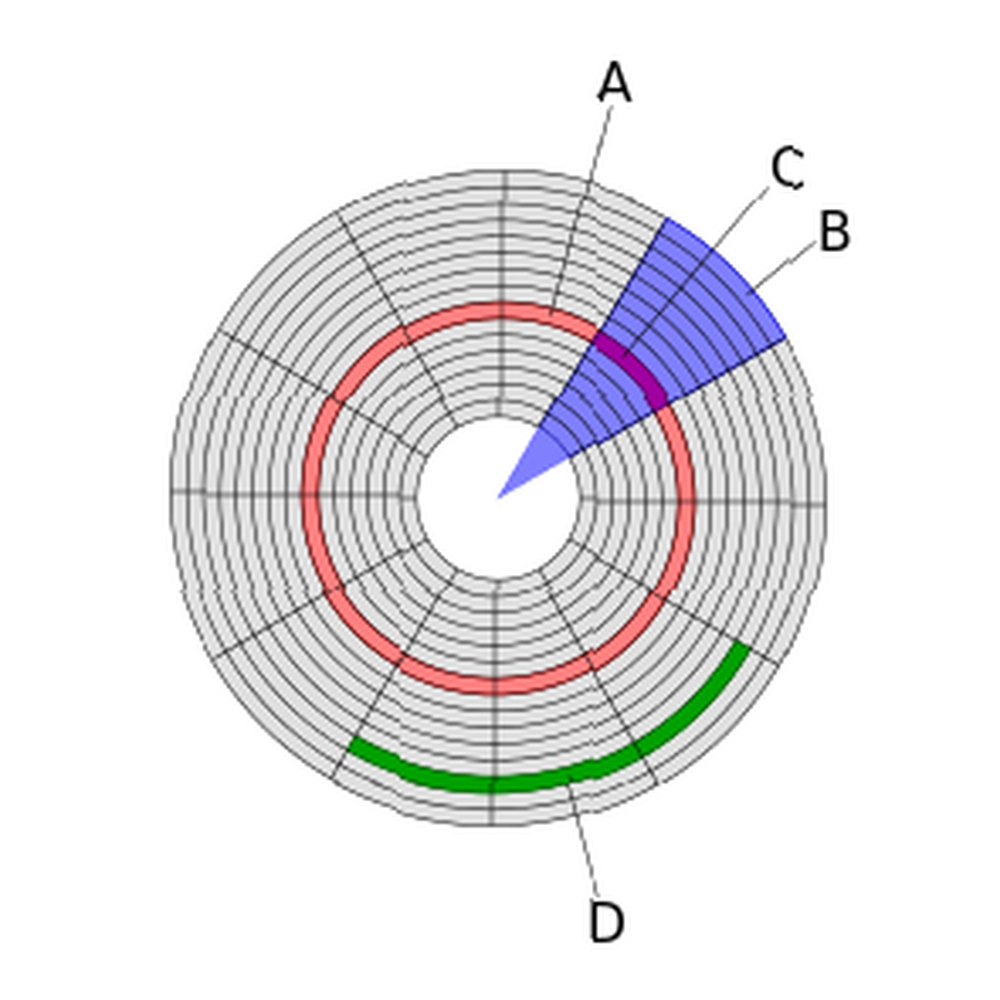 Resim kredisi: Heron2 / MistWiz Wikimedia Commons ile
Resim kredisi: Heron2 / MistWiz Wikimedia Commons ile
Ancak mevcut amacımız için, dosyaların bu sektörlere yayıldığını bilmek yeterli. Bir dosyayı kaydettiğinizde, işletim sisteminiz verilerini sabit diske bir kerede tamamen depolanıncaya kadar bir sektörde yazmaya başlar. Dosyayı daha sonra açtığınızda, kol bu bölümleri dosya yeniden yüklenene kadar teker teker okur. Sektörler bir araya getirilmişse bir blok oluştururlar. Bu, birleştirme işlemi sırasında Windows'un yeniden düzenlemeye çalıştığı bloklardır. 3 Mükemmel Birleştirme Yardımcı Programı ve Neden 2012 Yılında Birleştirmeniz Gerekiyor? bir bilgisayarı çalıştırma Sabit sürücüler büyük bir şişe boynuydu ve verilerin parçalanması onları daha da yavaşlattı. … İle gerçekleşir, böylece aynı dosyaya ilişkin sektörler birbirine yakınlaşır..
Bir Sabit Diski Biçimlendirme
Ancak işletim sisteminiz bir diskin sektörlerine eriştiğinde, tüm gördüğü olanlar sıfırdır. İşletim Sistemine bildirmeniz gerekir nasıl yorumlanır dosya ve klasörler gibi olanlar.
Her işletim sistemi verileri bir sabit diskte kendi şekilde saklar - bu forma dosya sistemi. Örneğin, orijinal Windows dosya sistemi FAT32 Sürücünüzü NTFS'ye Nasıl Yeniden Biçimlendirirsiniz - Ve Bunu Yapmanın Avantajları FAT32 Sürücünüzü NTFS'ye Nasıl Yeniden Biçimlendirirsiniz - Ve Bunu Yapmanın Avantajları sürücüleriniz için doğru dosya sistemi aslında oldukça önemlidir. Her ne kadar tüm dosya sistemlerinin ana fikri aynı olsa da, diskteki tüm dizinler ve dosyalar hakkında bilgi depolamak için her birine göre (FAT) birçok avantaj ve dezavantaj vardır. Bu bilgi, sabit diskin başlangıç sektörlerinde yer aldı ve herhangi bir şekilde bozulmuşlarsa verilerinize erişemezsiniz (yardım olmadan). Buna karşılık, Linux ext3 dosya sistemi, çağrılan dosya verilerini içeren sektörlerin küçük özetlerini kullanır. düğüm, disk boyunca yayılmış olan. Bu inode'ların listesi hasar görmüşse, bir kullanıcı yeniden oluşturmak için bir yardımcı program çalıştırabilir (inode'lar hala var olduğundan).
Dosya sistemleri için geçerlidir disk bölümleri. Geçmişte, diskler yalnızca bir bölümle geldi, ancak günümüzde çoğu kişi daha fazlasını içeriyor. Örneğin, bu ek bölümler üreticinin kurtarma görüntüsünü tutabilir 4 Windows 10'u Sıfırlama Yolları ve Sıfırdan 4'ü Yeniden Yükleme Yolları Windows 10'u Sıfırlama Yolları ve Sıfırdan Sıfırlama Yolları Windows 10 hala Windows'dur; süre. Size yeni bir Windows 10 kurulumunu nasıl mümkün olduğunca az çaba göstererek alabileceğinizi gösteriyoruz. Makine için Aşağıdaki resimde, farklı türde birden fazla bölüm içeren bir sabit disk gösterilmektedir..
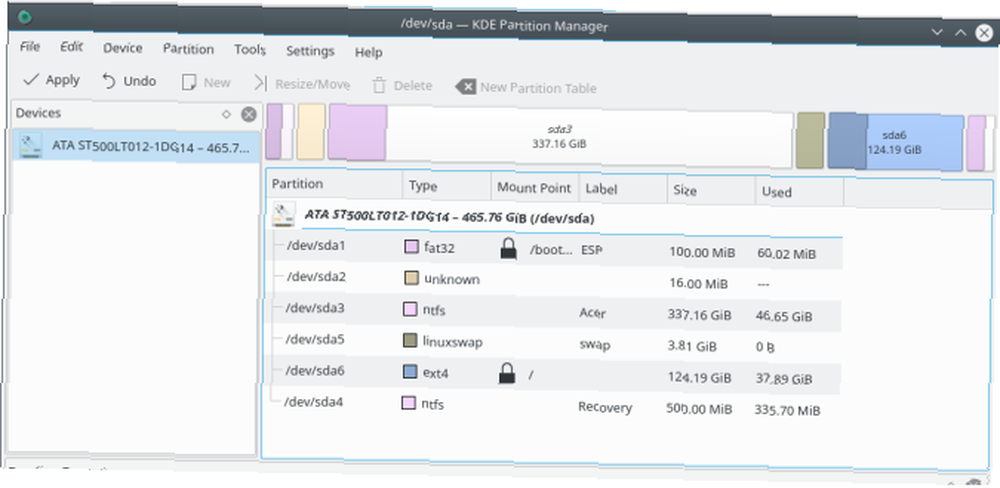
Bölüm Tablosu Türleri
Bölüm tablosu daha sonra sıfırların ve bölümlerin nasıl bölümlere ayrıldığını ve bölümlerin hangi dosya sistemlerini kullandığını açıklar. Bu bilgilerle donanmış olan işletim sistemi diskin sektörlerini doğru bir şekilde yorumlayabilir, hangilerinin dosyalarınızı içerdiğini anlayabilir ve bunları okuyabilir; böylece kedinizin özçekimlerine hayran kalabilirsiniz. Bu bilgiler olmadan, açılışta önyükleyici, işletim sisteminin nerede olduğunu bilmeden milyonlarca bite bakar. Ve bir bootloader etrafa bakma alışkanlığı değildir. Sadece kısa, huysuz bir mesajla pes edecek.
Makinenizde muhtemelen aşağıdaki bölümleme tablosu türlerinden birine sahip olacaktır:
- GPT (GUID Bölüm Tablosu)
- MBR (Ana Önyükleme Kaydı)
- APM (Apple Bölme Haritası)
- BSD Disk Etiketleri
Bir bölümleme tablosu zaten varsa, o zaman bu makalenin amacı nedir? Eh, bölüm tablosundaki girdileri değiştirmeniz, hatta bunları kaldırmanız ve baştan başlamanız gereken zamanlar vardır.
Bölümleri ve / veya Bölüm Tablolarını Ne Zaman Değiştirirsiniz??
Gerçekten olmadıkça, disklerin bölme tablolarıyla uğraşmanız tavsiye edilmez. gerek böyle yaparak. Çünkü bunu her yaptığınızda, yanlış gitme ihtimali var. Aşağıdaki bölümlerde, farkında olmadan bile değiştirebileceğiniz örnekleri açıklanmaktadır..
Alternatif Bir İşletim Sistemi Yüklüyorsunuz
Eğer bir kabadayı Linux hayranı iseniz, yeni makineniz ile birlikte gelen işletim sistemi olursa olsun, onu siliyor olacaksınız. Bunu yaptığınızda, yükleyici size hangi bölümü kullanmak istediğinizi soracaktır. Seçtiğiniz bölümün kimliğini Linux'a değiştirerek bölüm tablosunu güncelleyecektir. Şimdi, bir dahaki sefere bir sonraki açılışta makine kontrolü geçmek için bir Linux çekirdeği arayacak.
Mevcut Bir Bölümü Yeniden Boyutlandırıyor veya Değiştiriyorsunuz
Sistem bölümlerinden herhangi birini yeniden boyutlandırmak, yeniden adlandırmak veya yeniden biçimlendirmek istiyorsanız bölüm tablosunu da değiştireceksiniz. Bir bölümün adını (etiketini) yalnızca aşağıdaki resimde gösterildiği gibi değiştirseniz bile, bölüm tablosuna bilgi yazıyorsunuz. Bu nedenle, bu bölüm tablosu güncellemesinin kötü gitme riskini taşıyorsunuz, sizi mahsur bırakıyor.
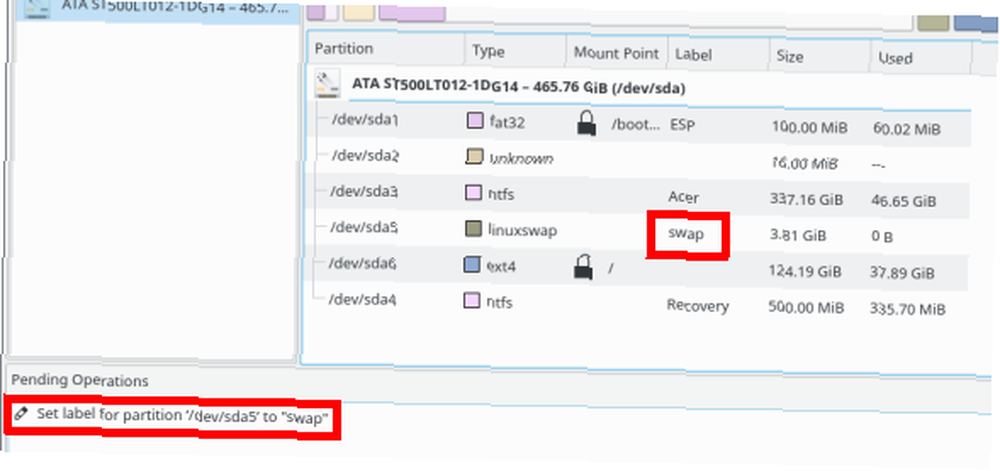
Sürücünüzün Klon Kopyasını Geri Yüklüyorsunuz
Disk klonlama aracı kullanıyorsanız, Windows Sabit Sürücünüzü Klonlamak için Clonezilla'yı Kullanma Windows Sabit Sürücünüzü Klonlamak için Clonezilla'yı Kullanma Sabit diskinizi en kolay şekilde klonlamak için Clonezilla'yı kullanma hakkında bilmeniz gereken her şey. Makinenizi yedeklemek için bölümleri doğrudan sabit diske yazıyor olabilirsiniz (dosyaları birer birer senkronize etmek veya kopyalamak yerine). Bu durumda, bölümün bölüm tablosundakilerle eşleştiğinden emin olmak önemlidir. Klonluyorsanız, genellikle bir sorun olmaz tüm sürücü, bu bölüm tablosunu içerecektir. Ancak yalnızca bireysel bölümleri klonlarsanız, geri yükleme sırasında bölüm tablosunda listelenen boyut veya dosya sistemine uymayan bir bölüm geri yazıyor olabilirsiniz.
Bölüm Tablosu Sorunları Nasıl Önlenir
Bu sorunlardan kaçınmanın en kolay yolu, bir yedeklemeyi tamamlarken tüm diski klonlamaktır. Sen Hangi düzenli yedekleme yapmak, değil mi? Sonra, geri yüklediğinizde, aslında diskinizi, biraz önce olduğu gibi tekrar tekrar döndürüyorsunuz..
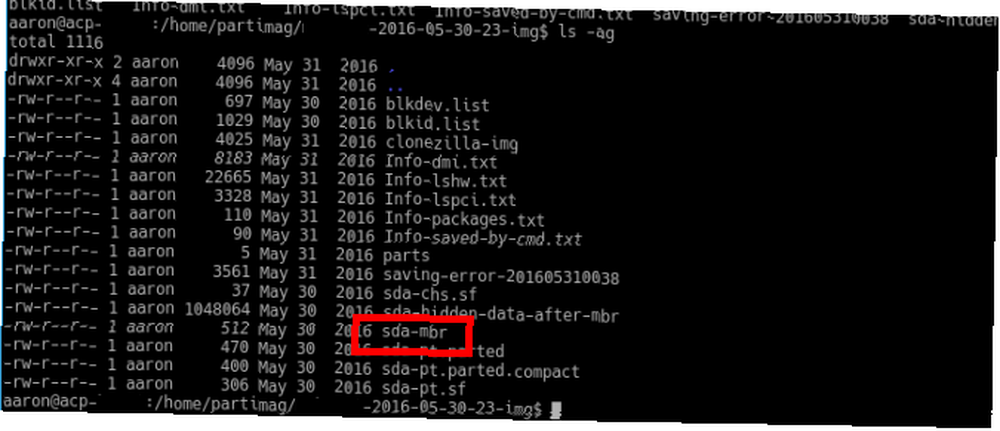
Fakat belki de yedeklemenizi optimize etmeniz gerekebilir 6 Sistem ve Püf Noktaları Linux Sisteminizi Optimize Etmek İçin 6 Uygulama ve Püf Noktaları Linux Sistem Yedeklemenizi Optimize Etmek için 6 Uygulama ve Püf Noktaları Dd kullanmaktan mı endişeleniyorsun, yoksa işleri olabildiğince basit yapmak mı istiyorsun? Bu ipuçları, depolama alanını tüketmeyen basit yedeklemeler yapmanızı sağlar. (örneğin, tüm sürücüyü klonlayacak yeriniz olmadığı için). Bu durumda, bölüm tablosunu da yedeklediğinizden emin olun. Bu genellikle programları klonlamada bir seçenektir (yukarıdaki resimde Clonezilla kullanılarak oluşturulan yedek bir MBR gösterilmektedir. Clonezilla Nasıl Kullanılır Windows Sabit Sürücünüzü Klonlamak için Nasıl Clonezilla Nasıl Kullanılır Windows Sabit Sürücünüzü Klonlamak için Nasıl Yapmanız Gerekenler Sabit sürücünüzü en kolay şekilde klonlamak için Clonezilla'yı kullanın. Yine de tüm sürücüyü klonlamaktan biraz daha az güvenilir. Bu arada birisinin sürücünün yapılandırmasını karıştırmasını engelleyen hiçbir şey yok..
Başka bir seçenek de yedeklerinizi tam bölümlere bağlı olmayacak şekilde tasarlamaktır. Bunun yerine, sisteminizin her bir öğesini (OS, programlar, veriler, yapılandırmalar) ayrı ayrı yedeklemenin bir yolunu bulun. Daha sonra bunları farklı bir bölüm şeması olan bir sisteme geri yükleyebilirsiniz. Örneğin, bir Windows sisteminizin olduğunu varsayalım. İşletim sistemi ve programlar C: sürücüsünde ve D: sürücüsündeki kişisel verileriniz (iki ayrı bölüm). Sonrasında yeni bir makinenin C: sürücüsüne geri yüklemek zorunda kalırsanız, hala sorun değil. En azından tüm verileriniz bozulmamış.
Bölme Tablosuna Dikkat Edin
Bir bölme tablosu hassas bir yaratıktır. Yukarıdaki etkinliklerden herhangi birini yapmadan önce, yedeğinizin olduğundan emin olun. Farklı türlerden ikisi daha da iyidir (örneğin, programlarınızın, ayarlarınızın ve dosyalarınızın ayrı ayrı yedekleriyle diskin bir klon kopyası). Küçük bir yanlış adım, verilerinizi kurtarmak için küçük bir umutla sisteminizi yeniden başlatılamaz bir durumda bırakabilir.
Yukarıda listelenen hatalardan birini daha önce gördünüz mü? Ya da belki sağlam bir yedekleme stratejiniz var? Aşağıdaki yorumlarda bölüm tablonuzu tramping (veya değil) deneyiminizi bize bildirin!











